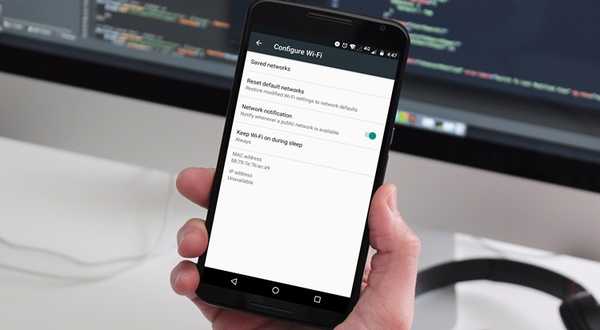
Yurko Brovko
22
5377
524
La dirección MAC o la dirección de control de acceso a medios es una dirección única asignada a la interfaz de red de un dispositivo. En su teléfono inteligente o tableta Android, las tarjetas de red como las de WiFi, Bluetooth, etc. tendrán asignadas direcciones MAC únicas. Estas direcciones se utilizan para identificar de forma exclusiva los dispositivos en una red. Mientras que la dirección IP es asignada por interfaces de red como enrutadores, las direcciones MAC son fijas para los dispositivos, y son asignadas por el fabricante, codificadas en el hardware de red que el dispositivo está utilizando. Sin embargo, aunque no es posible cambiar la dirección MAC de un dispositivo a menos que reemplace el hardware de la red, hay formas de engañar al sistema operativo para que emita una dirección MAC diferente a la red.
La suplantación de la dirección MAC puede ayudar en situaciones como, si su amigo le impidió usar su red WiFi por despecho, lo más probable es que pueda obtener acceso al suplantar su dirección MAC. Entonces, si quieres cambie la dirección MAC de su dispositivo Android, así es cómo puede hacerlo:
Encuentra la dirección MAC de Android y el nombre de la interfaz
Antes de que pueda cambiar la dirección MAC de su dispositivo Android, deberá averiguar (y anotar) la dirección MAC predeterminada para su dispositivo. También necesitará saber el nombre de la interfaz para su tarjeta de red WiFi. Para hacer esto, solo siga los pasos a continuación:
- En su dispositivo Android, vaya a Configuración -> WiFi. Aquí, toca el ícono del engranaje de Configuración para abrir el "Configurar WiFi"Pantalla.
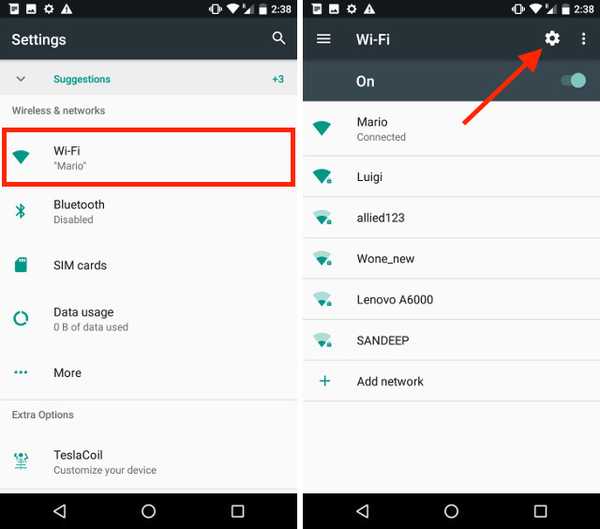
- En la parte inferior de la pantalla, podrá ver el Dirección MAC de su tarjeta de red WiFi. Escríbalo, en caso de que necesite revertir su configuración MAC a su estado original.
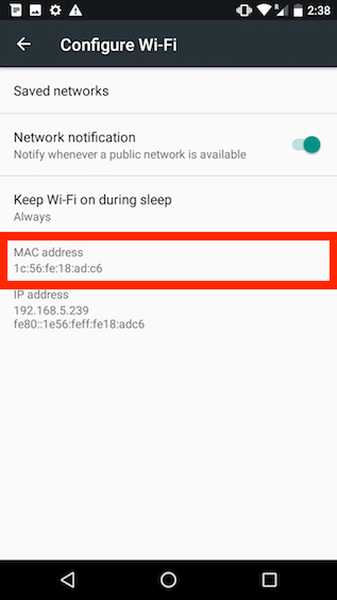
Para encontrar el nombre de la interfaz de su red WiFi, deberá instale la aplicación "Terminal Emulator for Android" (gratis) de Play Store. Una vez que hayas hecho eso, solo sigue los pasos mencionados a continuación:
- Abra el emulador de terminal aplicación y escriba el siguiente comando:
enlace ip
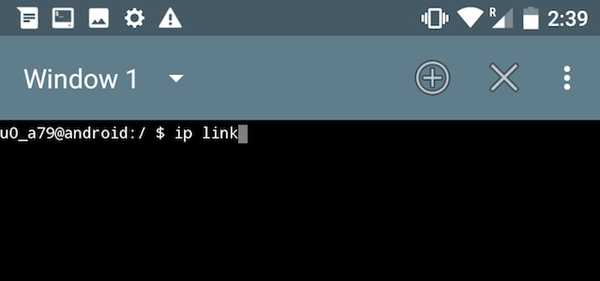
- Se imprimirá una gran cantidad de información en su pantalla, simplemente desplácese hacia abajo y verifique el valor para el que "enlace / éter"El valor coincide con la dirección MAC de su WiFi. En mi caso, es "wlan0". Para la mayoría de los dispositivos modernos, el nombre de la interfaz WiFi será "wlan0", pero en algunos casos podría ser algo así como "eth0" también.
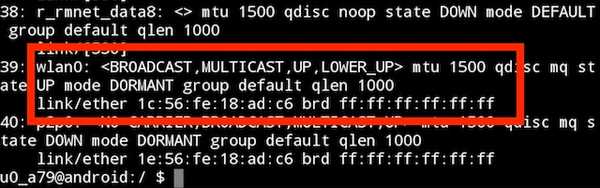
Cambiar la dirección MAC con el emulador de terminal
Ahora que ha descubierto el nombre de la interfaz para su dispositivo, puede continuar y cambiar la dirección MAC a un nuevo valor. Para obtener una dirección MAC aleatoria que pueda usar, simplemente diríjase a cualquier sitio web generador de direcciones MAC aleatorias. Una vez que tenga la nueva dirección MAC que desea usar, simplemente siga los pasos a continuación:
- Inicie Terminal Emulator para Android y escriba el siguiente comando:
su
Esto le dará acceso de superusuario en su dispositivo Android. Necesitará un dispositivo rooteado para esto.
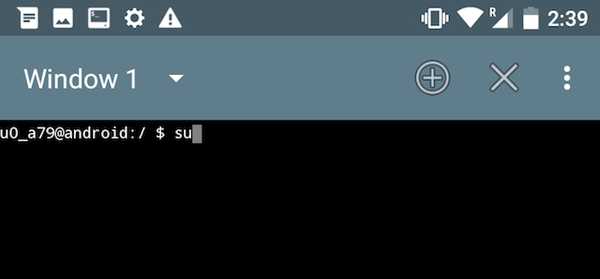
- A continuación, escriba:
ifconfig [nombre_interfaz] hw ether [nueva_dirección_mac]
Presiona enter y tu dirección MAC habrá cambiado.
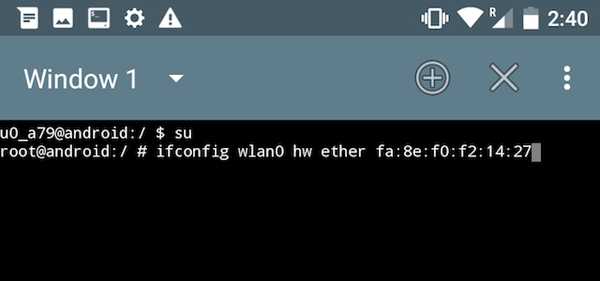
- Puede confirmar el cambio en su dirección MAC, ejecutando el siguiente comando:
iplink show [nombre_interfaz]
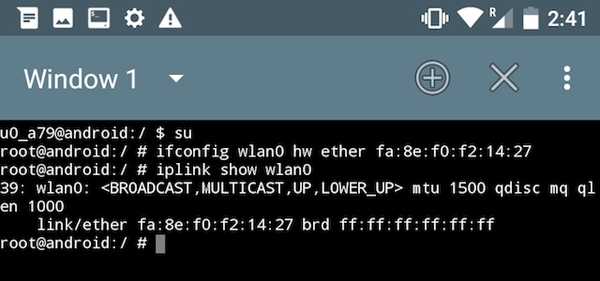
Nota: Intenté varias aplicaciones de cambio de dirección MAC para dispositivos no rooteados, pero o pidieron acceso de Root (extraño) o solo admitieron dispositivos que usan procesadores MediaTek.
VEA TAMBIÉN: Cómo cambiar la dirección MAC en PC con Windows 10
Falsifica la dirección MAC en Android fácilmente
Ahora que ha cambiado con éxito la dirección MAC de su dispositivo Android, puede conectarse fácilmente a cualquier red que pueda haberlo incluido en la lista negra por su dirección MAC. Dado que el método más común para prohibir dispositivos de las redes utiliza direcciones MAC para hacer esto, por lo que cambiar las direcciones MAC generalmente debería permitirle conectarse a la mayoría de las redes. Sin embargo, si una red está utilizando una "lista blanca" basada en la dirección MAC, para permitir que dispositivos con direcciones MAC específicas se conecten a la red, entonces este método no funcionará ... es decir, a menos que cambie su dirección MAC a la dirección MAC de un dispositivo que está permitido en la red y que actualmente no está conectado a ella; las posibilidades de que sean bastante escasas.
Entonces, ¿alguna vez has cambiado la dirección MAC en tu dispositivo Android? ¿Cómo lo hiciste? Además, si conoce algún otro método para cambiar la dirección MAC en un dispositivo Android, háganoslo saber en la sección de comentarios a continuación.















